EXCEL中怎么使第一行定住?
在Excel中使第一行定住的方法有多种,使用“冻结窗格”功能、使用“拆分”功能、使用快捷键。其中,使用“冻结窗格”功能是最常用且最简单的方法。通过冻结窗格,您可以将工作表中的某一行或某一列固定不动,这样在滚动浏览数据时,固定的行或列将始终显示在屏幕上。下面详细介绍如何使用“冻结窗格”功能来固定第一行。
一、使用“冻结窗格”功能
选择需要冻结的行首先,打开需要操作的Excel工作表,点击选择您要冻结的行。通常情况下,如果您要冻结第一行,只需要点击选择第一行即可。
打开“视图”选项卡在Excel的菜单栏中,找到并点击“视图”选项卡,这将打开视图选项的下拉菜单。
选择“冻结窗格”选项在“视图”选项卡中,找到“冻结窗格”按钮。点击此按钮会出现一个下拉菜单,选择“冻结首行”选项。
验证操作冻结操作完成后,您可以通过滚动工作表来验证是否已成功固定第一行。如果操作正确,无论您如何滚动工作表,第一行都将始终显示在屏幕顶部。
详细展开:使用“冻结窗格”功能是最直观和用户友好的方法。它不仅简单易用,而且适用性广泛。无论您是处理小型数据集还是大型工作表,冻结窗格都能帮助您更好地管理和查看数据。冻结后的第一行通常包含列标题,因此在浏览大量数据时,可以确保列标题始终可见,便于数据的解释和分析。
二、使用“拆分”功能
选择需要拆分的行和列打开Excel工作表,点击选择您希望拆分的行和列。通常,选择第一行和第一列的交叉点。
打开“视图”选项卡在Excel的菜单栏中,找到并点击“视图”选项卡。
选择“拆分”选项在“视图”选项卡中,找到“拆分”按钮。点击此按钮后,工作表将被拆分成多个窗格。
调整拆分窗格通过拖动拆分线,可以调整各个窗格的大小,确保第一行和第一列始终显示在屏幕上。
使用拆分功能可以将工作表分割成多个独立的滚动区域,每个区域可以独立滚动。在处理复杂的工作表时,这种方法非常有用,可以同时查看不同的部分。
三、使用快捷键
选择需要冻结的行首先,打开需要操作的Excel工作表,点击选择您要冻结的行。
使用快捷键在Windows系统中,您可以按“Alt + W + F + R”来快速冻结首行。在Mac系统中,您可以按“Command + Option + R”来完成相同的操作。
使用快捷键可以大大提高操作效率,特别是在需要频繁进行冻结和解冻操作时。
Excel冻结窗格的其他应用
冻结窗格不仅可以用来固定第一行,还可以用于冻结其他行和列。例如,您可以同时冻结第一行和第一列,或者冻结前几行和前几列。这对于处理多维数据表格非常有用,可以确保关键数据始终可见。
一、冻结第一列
选择需要冻结的列点击选择您要冻结的列,通常是第一列。
打开“视图”选项卡在Excel的菜单栏中,找到并点击“视图”选项卡。
选择“冻结窗格”选项在“视图”选项卡中,找到“冻结窗格”按钮,选择“冻结首列”选项。
验证操作冻结操作完成后,您可以通过水平滚动工作表来验证是否已成功固定第一列。
二、冻结多行和多列
选择需要冻结的行和列点击选择您要冻结的行和列的交叉点。例如,您希望冻结前两行和前两列,可以选择第三行和第三列的交叉单元格。
打开“视图”选项卡在Excel的菜单栏中,找到并点击“视图”选项卡。
选择“冻结窗格”选项在“视图”选项卡中,找到“冻结窗格”按钮,选择“冻结窗格”选项。
验证操作冻结操作完成后,您可以通过垂直和水平滚动工作表来验证是否已成功固定前几行和前几列。
使用冻结窗格的最佳实践
冻结窗格功能在处理大型数据集时非常有用,但也需要注意一些最佳实践,以确保其有效性和易用性。
一、合理选择冻结行和列
在使用冻结窗格时,合理选择冻结的行和列非常重要。通常,第一行和第一列包含标题和标签,这些信息在浏览数据时非常关键。因此,建议优先冻结这些行和列。
二、避免过多冻结
虽然冻结窗格可以提高数据浏览的便利性,但过多的冻结行和列可能会导致屏幕空间不足,影响数据的可视化效果。因此,应根据实际需要合理设置冻结窗格的数量。
三、定期调整冻结窗格
在数据分析过程中,数据结构和内容可能会发生变化。定期检查和调整冻结窗格的设置,确保其始终适应当前的数据结构,是一个良好的习惯。
解决冻结窗格的常见问题
在使用冻结窗格功能时,可能会遇到一些常见问题。以下是几个典型问题及其解决方案。
一、冻结窗格后无法滚动
如果冻结窗格后无法滚动工作表,可能是因为冻结的行或列过多,导致屏幕空间不足。此时,可以尝试减少冻结的行或列数量。
二、冻结窗格后显示异常
如果冻结窗格后工作表显示异常,可能是因为Excel软件出现故障。可以尝试关闭并重新打开Excel,或重新设置冻结窗格。
三、冻结窗格后无法编辑单元格
如果冻结窗格后无法编辑单元格,可能是因为工作表被保护。可以尝试取消工作表保护,然后重新设置冻结窗格。
结论
通过以上详细介绍,您已经了解了如何在Excel中使第一行定住,以及如何灵活运用冻结窗格功能来处理更复杂的数据需求。使用“冻结窗格”功能是最常用且最简单的方法,适用于各种数据处理场景。除此之外,您还可以使用“拆分”功能和快捷键来更高效地操作Excel工作表。在实际应用中,合理选择和设置冻结窗格,可以大大提高数据管理和分析的效率。
相关问答FAQs:
1. 如何在Excel中将第一行固定?
在Excel中,您可以使用冻结窗格功能来将第一行固定在屏幕顶部,以便在滚动工作表时保持可见。
2. 怎样才能在Excel中让第一行一直显示?
要在Excel中使第一行一直显示,请单击“视图”选项卡上的“冻结窗格”按钮。然后选择“冻结首行”选项。
3. 如何在Excel表格中固定第一行不被滚动?
如果您想要在Excel表格中固定第一行以便在滚动时保持可见,请先选择第二行,然后单击“视图”选项卡上的“冻结窗格”按钮。选择“冻结窗格”选项,即可固定第一行。
文章包含AI辅助创作,作者:Edit1,如若转载,请注明出处:https://docs.pingcode.com/baike/4984864